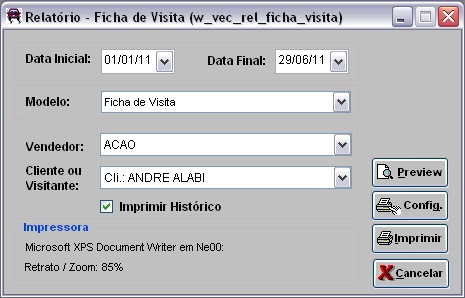De Dealernet Wiki | Portal de Solução, Notas Técnicas, Versões e Treinamentos da Ação Informática
(âComo Gerar Relatório Ficha de Visita) |
(âComo Gerar Relatório Ficha de Visita) |
||
| (8 edições intermediárias não estão sendo exibidas.) | |||
| Linha 17: | Linha 17: | ||
[[Arquivo:relfichavisita1.jpg]] | [[Arquivo:relfichavisita1.jpg]] | ||
| - | '''3.''' Na janela ''Relatório - Ficha de Visita'' informe o perÃodo | + | '''3.''' Na janela ''Relatório - Ficha de Visita'' informe o perÃodo, preenchendo os campos '''Data Inicial''' e '''Data Final'''; |
| - | '''4.''' Em seguida preencha o campo '''Vendedor''' e | + | '''4.''' Selecione o '''Modelo'''; |
| + | |||
| + | '''Nota:''' | ||
| + | |||
| + | * <p align="justify">Apenas para as concessionárias de bandeira '''FORD''' estão disponÃveis os modelos ''"Ficha de Visita - Ford Caminhões"'', ''"Ficha de Prospecção"'' e ''"Ficha de Vendas Perdidas"'' permitindo a visualização da ficha de visita da Ford Caminhões, de Prospecção e das Vendas Perdidas.</p> | ||
| + | |||
| + | '''5.''' Em seguida preencha o campo '''Vendedor''' e tecle '''TAB'''; | ||
| - | ''' | + | '''6.''' No campo '''Cliente''' o sistema disponibilizará apenas os clientes com visita agendada; |
| + | |||
| + | <p align="justify">'''7.''' Utilize a opção '''Imprimir Histórico''' para visualizar o histórico do cliente com visita agendada;</p> | ||
| + | |||
| + | '''8.''' Clique no botão '''Preview'''; | ||
[[Arquivo:relfichavisita2.jpg]] | [[Arquivo:relfichavisita2.jpg]] | ||
| - | ''' | + | '''9.''' Relatório Ficha de Visita gerado. |
| - | + | ||
| - | + | ||
| - | + | ||
| - | + | ||
| - | [[Arquivo: | + | [[Arquivo:relfichavisita3.jpg]] |
Edição atual tal como 14h57min de 27 de janeiro de 2012
Introdução
O Relatório Ficha de Visita é impresso e o vendedor externo faz todas as anotações referentes às visitas aos clientes. Após retornar à concessionária, transfere todas as informações para o sistema manualmente, através da Agenda do Vendedor em: Vendas Externas.
Este relatório permite realizar o acompanhamento de todas as visitas, com data, hora e o que foi conversado com o cliente. O histórico fica armazenado podendo ser consultado em qualquer época.
Gerando Relatório Ficha de Visita
Como Gerar Relatório Ficha de Visita
MÃDULO VEÃCULOS
1. No menu principal clique Relatórios;
2. Em seguida selecione as opções Atendimentos e Ficha de Visita;
3. Na janela Relatório - Ficha de Visita informe o perÃodo, preenchendo os campos Data Inicial e Data Final;
4. Selecione o Modelo;
Nota:
-
Apenas para as concessionárias de bandeira FORD estão disponÃveis os modelos "Ficha de Visita - Ford Caminhões", "Ficha de Prospecção" e "Ficha de Vendas Perdidas" permitindo a visualização da ficha de visita da Ford Caminhões, de Prospecção e das Vendas Perdidas.
5. Em seguida preencha o campo Vendedor e tecle TAB;
6. No campo Cliente o sistema disponibilizará apenas os clientes com visita agendada;
7. Utilize a opção Imprimir Histórico para visualizar o histórico do cliente com visita agendada;
8. Clique no botão Preview;
9. Relatório Ficha de Visita gerado.